Aug 14, 2025 • Categoría: Reparación de Video • Soluciones probadas
Las cámaras GoPro son la opción preferida para grabar videos de acción de alta definición. Puede capturar imágenes desde múltiples ángulos donde las cámaras normales no pueden. Pero esta tecnología extraordinaria también es vulnerable a la corrupción y al daño.
Parece que los archivos de video para esta persona podrían estar corruptos. La buena noticia es que puede reparar archivos de video corruptos para cualquier versión de una cámara de acción GoPro. Esta publicación compartirá con usted los diversos métodos que puede usar para reparar videos corruptos de todos los modelos de cámaras GoPro, como las cámaras GoPro Hero8.
Parte 1: compruebe por qué los archivos GoPro se corrompen
Las cámaras GoPro son conocidas por su durabilidad y tecnología diseñadas para grabar secuencias de video de alta calidad. La calidad de los videos no tiene precio, no es de extrañar que la mayoría de la gente haga algo para protegerlos. Sin embargo, debido a que los archivos de video están en formato MP4, pueden dañarse y corromperse. Estas son algunas de las razones que son responsables de corromper sus archivos de video GoPro en la condición en la que podría ser imposible reproducirlos en cualquier dispositivo de medios:
- Falla de la tarjeta SD. Las tarjetas defectuosas o SD que carecen de suficiente espacio pueden dañar los archivos de video GoPro. Es posible que la cámara no pueda grabar el video correctamente. Como si eso no fuera suficiente, puede tener problemas para guardar metadatos en el archivo de video. Debido a esto, no puedes reproducir el video porque está dañado.
- Spyware malicioso. Existe una buena posibilidad de que su computadora o cualquier otro dispositivo que esté utilizando esté infectado con spyware. Si ese es el caso, esto dañará sus archivos de video GoPro. Algunos tipos de spyware pueden causar daños considerables a los archivos de video. ( Reparar archivos corruptos GoPro debido a virus )
- Apagado inesperado. Si hay una interrupción al transferir el video de la cámara GoPro a su dispositivo, los archivos de video pueden corromperse. Si se trata de una falla de energía porque no cargó la batería de su cámara o si su cámara GoPro se ha bloqueado, dañará los archivos de video.
- Extracción incorrecta de la tarjeta SD. La emoción a veces puede hacer que fuerce la extracción de la tarjeta SD de la cámara. Y ese parte del problema porque también es posible que haya sacado la tarjeta SD mientras la cámara GoPro estaba grabando. Cualquiera sea el caso, esto puede tener malas consecuencias ya que puede conducir a la corrupción de video GoPro. Debe manejar la tarjeta SD con cuidado en todo momento.
Parte 2: ¿Cómo reparar archivos de video GoPro corruptos?
Puede ser abrumador descubrir que tiene archivos de video corruptos. Pero, si le gusta grabar videos de alta calidad para surfear, esquiar, volar en parapente y muchos otros, hay maneras de solucionar estos problemas. A continuación se detallan los pasos que pueden ayudarlo a reparar archivos de video GoPro corruptos:
Solución 1: Utilizar una función SOS incorporada
Lo bueno de todas las cámaras GoPro es que tienen una función incorporada llamada función SOS. Esta función solo funciona con archivos de video que grabó con el mismo modelo de cámara GoPro. Puede usarlo para reparar archivos de video corruptos. Para restaurar los archivos de video corruptos, haga lo siguiente:
- En primer lugar, debe activar la función SOS. Simplemente inserte en la cámara GoPro una tarjeta SD que tenga el archivo de video corrupto. Luego encienda la cámara.

- La cámara GoPro iniciará el proceso de escaneo para encontrar archivos de video con metadatos faltantes.
- Una bicicleta con un signo más, un signo de vendaje o una notificación de Reparación de archivo aparecerá en su pantalla una vez que la cámara identifique un archivo de video corrupto.
- Si observa alguna de estas notificaciones, presione cualquier botón en su cámara GoPro para reparar el archivo de video corrupto.
- HERO 4 y HERO Session reparan los archivos automáticamente cuando enciende la cámara.
Solución 2. Repare archivos de video GoPro corruptos usando Wondershare Repairit
Conocido popularmente por resolver todos los problemas relacionados con el video, Wondershare Repairit puede fácilmente reparar los siguientes formatos de video: MP4, MOV, M2TS, MTS, MKV, FLV y muchos más. Además tiene los modos Reparación rápida y Reparación avanzada. Necesitará el modo de reparación avanzada para archivos de video GoPro severamente corruptos. Esto se debe a que puede analizar los datos y la tecnología del video de muestra para ayudarlo en el proceso de reparación. No es de extrañar, este programa de software es capaz de reparar archivos de video corruptos que GoPro SOS no pudo solucionar.
Wondershare Repairit es una poderosa herramienta de reparación de video diseñada específicamente para reparar archivos de video GoPro corruptos. Algunos de los problemas de corrupción que admite incluyen la corrupción del encabezado del archivo de video, la corrupción del sistema de archivos de video, la corrupción en el marco y el control deslizante del video, la corrupción en la sección de sonido de los videos (para aquellos que solo tienen videos) y la corrupción en la sección de videos de el video (aquellos que solo tienen audios). Como puede ver, Wondershare Repairit está completamente optimizado para reparar todos los problemas de corrupción en las cámaras GoPro.
Con una alta tasa de éxito de reparación, puede estar seguro de que puede reparar videos corruptos debido a un error de la tarjeta de memoria, error de transferencia de archivos, apagado incorrecto del sistema, cambio de formato de video y muchos otros. Puede reparar archivos de video GoPro corruptos siguiendo estos pasos:
Paso 1: Agrega videos corruptos
Descargue y active Wondershare Repairit en su computadora. Luego, haga clic en el botón Agregar para cargar archivos de video GoPro corruptos. También puede agregar archivos de video corruptos haciendo clic en el área "Agregar video y comenzar a reparar".

Paso 2: Repara videos corruptos
Luego haga clic en Reparar. El software comenzará a analizar el archivo de video y comenzará a repararlo.

Haga clic en el botón Aceptar cuando aparezca ¡Se completó la reparación de video! Puede obtener una vista previa del video reparado de GoPro después de que se complete el proceso de reparación.

Si su video está gravemente dañado, seleccione Reparación avanzada. Luego, agregue una muestra de video filmado por la misma cámara GoPro para reparar. Comienza a escanear el video. También puede intentar fusionar los fragmentos de video. El método avanzado de recuperación analizará los datos y la tecnología de este video de muestra. Tenga en cuenta que el modo de reparación avanzada generalmente toma más tiempo para el escaneo profundo.

Paso 3: Vista previa y guardar los videos reparados
Haga clic en el botón Aceptar cuando aparezca ¡Se completó la reparación de video! Vista previa y guardar ahora! Puede guardar sus archivos reparados en cualquier destino que elija.

Solución 3: Use el reproductor multimedia VLC
Otra gran opción para reparar archivos de video corruptos de GoPro es usar el reproductor de Medios VLC. Hay una función en un reproductor multimedia que admite varios formatos de archivos de video. Lo bueno de esta característica es que puede convertir su archivo a otro formato. Por lo tanto, puede convertir archivos de video corruptos a otro formato de archivo de video y luego guardarlos. Puede seguir los pasos a continuación para reparar archivos de video GoPro corruptos:
- En primer lugar, active el VLC Media Player. Luego vaya a Medios y seleccione Convertir / Guardar.
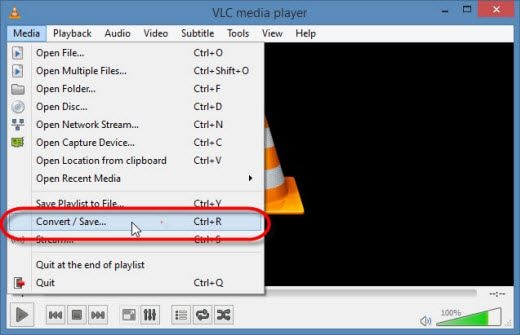
- Presione el botón Agregar. Aquí puede agregar el archivo de video GoPro corrupto. Después de agregar el archivo, presione el botón Convertir / Guardar.
- Finalmente, seleccione la carpeta donde desea guardar el archivo reparado. Puede elegir el nombre del archivo y continuar haciendo clic en el botón Inicio para convertir el archivo.
Solución 4: Utilice el archivo de códec correcto
VLC es útil cuando se trata de reparar archivos de video corruptos. La parte difícil es que cuando completa el proceso de reparación, es posible que no reproduzca los videos. En tales situaciones, debe instalar un códec. Lo que es más importante, debe descargar e instalar el códec correcto para que su video se reproduzca sin problemas. Puede realizar los siguientes pasos para instalar el archivo de códec automáticamente:
- En el menú, haga clic en Inicio y seleccione A Programas. Elija Windows Media Player. Luego haga clic en Now Playing para ir a la pestaña Player.
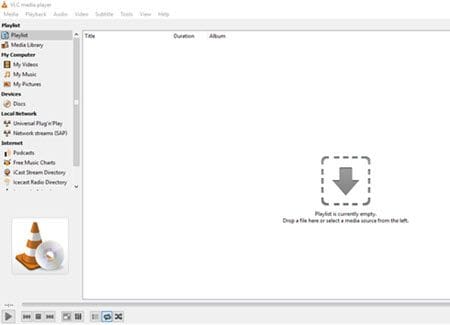
- Haga clic en la casilla de verificación con Descargar códecs automáticamente y confirme presionando OK.
Otra opción es instalar códecs manualmente. A continuación se detallan los pasos para instalarlo:
- Vaya al sitio web oficial de Microsoft y busque complementos diseñados para Windows Media Player.
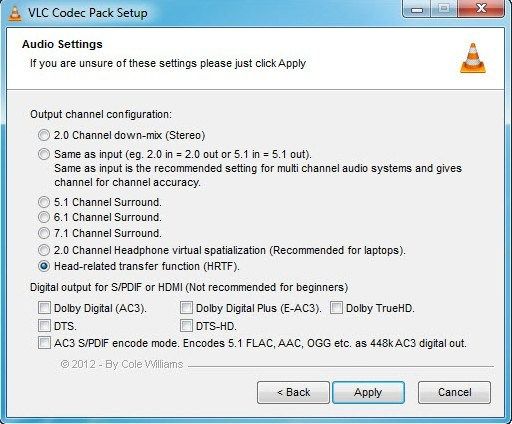
- Obtendrá una visualización de las opciones de códecs. Seleccione y descargue el correcto haciendo clic en Descargar.
- Finalmente, solo siga las instrucciones para completar la instalación de los códecs.
Si la solución final no puede reparar el video de su cámara dañada, intentemoslo con Wondershare Repairit . Atiende varios problemas de video desde cualquier dispositivo de almacenamiento. La solución más común que las personas buscan es el reparador de archivos de video dañados en la PC .
Parte 3: Consejos adicionales para tratar con archivos de cámara GoPro
Muchas personas adoran las cámaras GoPro y tienen un formato MP4. Al igual que cualquier otro dispositivo, los videos y las fotos de estas cámaras se pueden perder, eliminar o incluso corromper por error. Pero, hay varias formas de recuperar archivos corruptos. La mayoría de las cámaras GoPro siempre están contentas de tener a su disposición a Wondershare Repairit. Esta herramienta de reparación de video tiene características adicionales como el modo de reparación avanzada. Tal como está, es un excelente software de recuperación de video diseñado específicamente para recuperar videos perdidos o eliminados de las cámaras GoPro.
1. ¿Qué son los archivos GoPro LRV?
GoPro creó un formato de archivo de video digital llamado archivos LRV para las vistas previas de video en sus cámaras HD. Para videos de baja resolución, el LRV está representado por la extensión de archivo .lrv que utiliza una especificación de codificación de video MPEG-4. La cámara GoPro HD produce archivos LRV cuando guarda imágenes de video capturadas por la cámara.
2. ¿Cómo veo los archivos GoPro?
Puede ver los archivos LRV durante las vistas previas mientras edita videos. Una vez que completa la edición del archivo LRV, el archivo HD generalmente lo reemplaza. También puede obtener una vista previa de los archivos LRV con dispositivos móviles GoPro. Para ver un archivo LRV, debe cambiarle el nombre a MP4, y puede abrir el archivo usando cualquier aplicación que abra MPEG4.
3. ¿Cómo evitar que los archivos GoPro se dañen?
Afortunadamente, puede guardar la mayoría de los archivos corruptos MP4. Aún así, es aconsejable tomar precauciones para evitar tener algunos dolores de cabeza. Desde el principio, use solo la tarjeta de memoria recomendada por GoPro y formatee con frecuencia. Los formatos incorrectos generalmente hacen que los archivos GoPro se corrompan. Ciertamente necesita cargar completamente la batería de la cámara. Quedarse sin energía durante la grabación puede causar problemas de corrupción.
Bueno, con sus características y versatilidad, estas cámaras GoPro livianas son excelentes. Puede grabar videos impresionantes. Si desea utilizar estas cámaras, asegúrese de tener a mano las herramientas de reparación de video más recientes y confiables. Es por esta razón por la que necesita el software Wondershare Repairit para admitir las cámaras GoPro cuando fallan.
R: Esta guía podría ser de gran ayuda para usted: Repare GoPro Video Choppy, Lagging y Problemas de reproducción .
Recuperar Fotos/Video/Audio
- Recuperar Fotos
- Softwares gratis para recuperar fotos.
- Recuperar fotos de tarjeta de memoria.
- Recuperar fotos de Facebook eliminadas
- Recuperar fotos borradas de Instagram
- Recuperar Videos
- Recuperar Cámaras
- Recuperar datos perdidos de cámara.
- Recuperar fotos de cámara Nikon.
- Recuperar fotos borradas de cámara digital
- Errores en cámaras Canon y soluciones
- Recuperar Audios





Alfonso Cervera
staff Editor